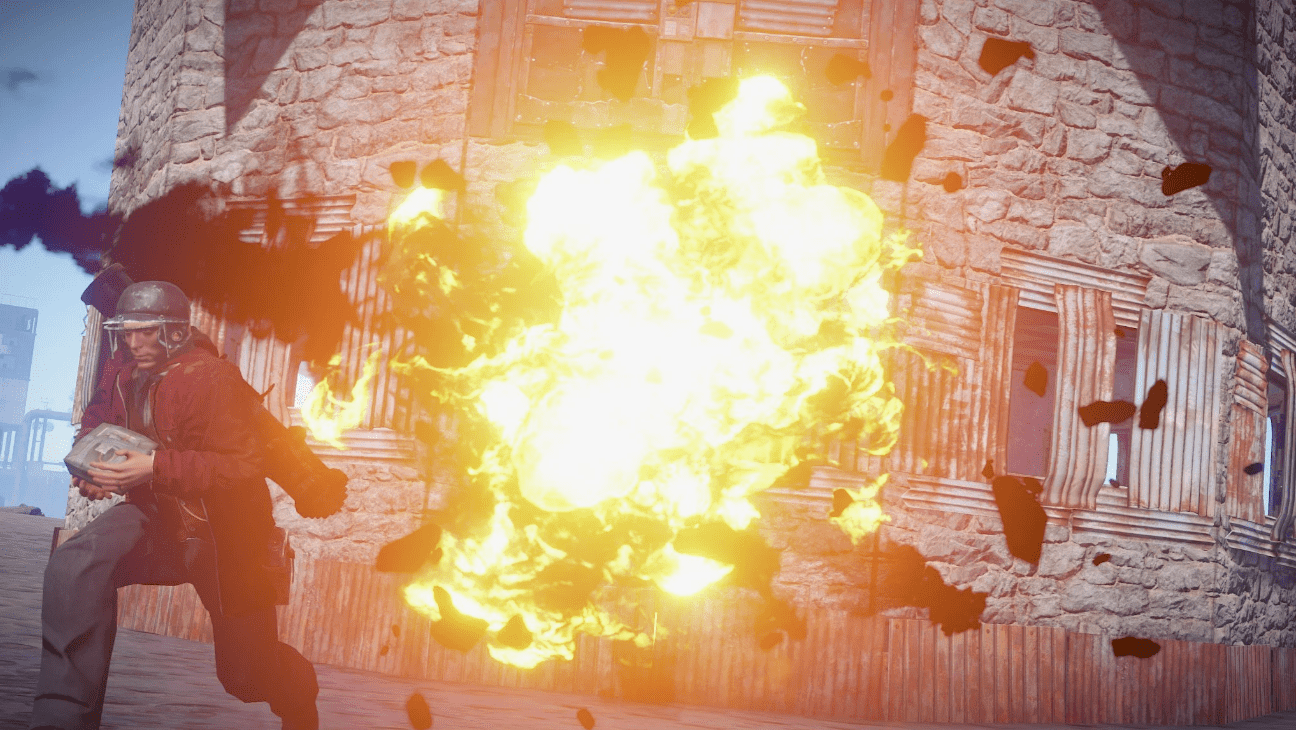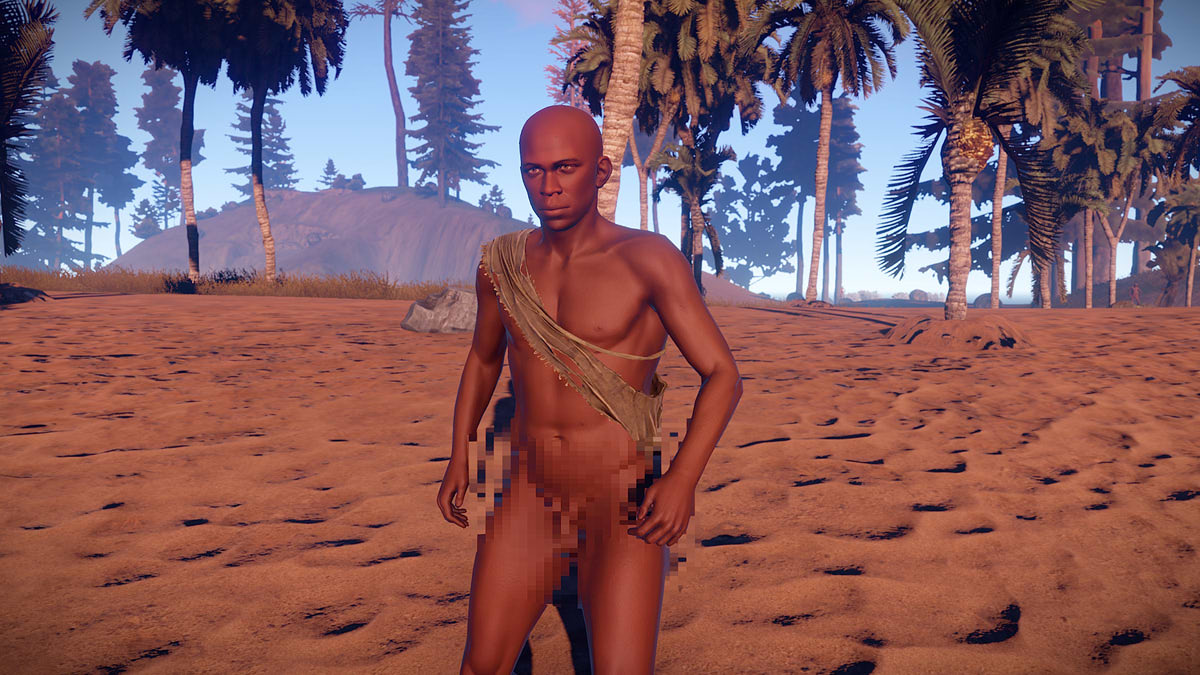Ошибка Disconnected EAC Authentication timed out (1/2) в Rust
Пользователи Раст достаточно часто видят подобную ошибку на своих экранах, когда пытаются войти на тот или иной сервер. Причины и способы решения такой ошибки не всегда очевидны, поэтому в данном руководстве мы подробно расскажем, что нужно делать для устранения подобно й проблемы.

Причины ошибки
Такая ошибка может иметь две основных причины – некорректная работа программы античита, который устанавливается вместе с игрой, и нестабильное подключении. Поэтому решение проблемы целиком и полностью будет зависеть от того, чем она была вызвана.
Первый вариант возможен после переустановки игры, выхода нового обновления или патча, а также после установки модификаций. Второй же будет сопровождаться сбоями в работе и других программ.
Что делать и как исправить
Перезагрузите устройства. Первое и самое банальное решение – перезагрузить маршрутизатор и, на всякий случай, компьютер, чтобы устранить проблемы с подключением. Проведите диагностику сети и сетевого адаптера, чтобы с точностью исключить сбои в их работе.
Запустите игру с помощью клиента. Если обычно игра запускается через ярлыки, проблеме может помочь ее запуск напрямую через клиент Steam.
Проверьте целостность файлов. Перед тем, как удалять и переустанавливать какие-то файлы игры, рекомендуем провести проверку целостности файлов. Возможно, Steam сам сможет решить проблему, установив нужные файлы.
Только если описанные методы не помогли переходите к следующим вариантам решения проблемы.
Переустановите античит. Если с подключением все в порядке, то ошибка, вероятно, возникает из-за программы античита. Поврежденные файлы программы могут в свою очередь быть вызваны неудачно установившимся обновлением, патчем, модификацией или работой антивируса. Для всех последующих действий рекомендуем отключить его или добавить папку с игрой в исключения.
Чтобы исправить ошибку, игроки могут сделать следующее:
- Откройте Диспетчер задач с помощью Поиска или сочетания клавиш Ctrl+Shift+Esc.
- Найдите процесс EasyAntiCheat.exe и принудительно завершите его.
Если первый вариант не помог, необходимо действовать более радикально и удалить саму программу античита, а затем переустановить ее с помощью проверки целостности файлов.
- Перейдите в каталог Rust (обычно он находится на системном диске в папке магазина) и удалите из нее следующие файлы:
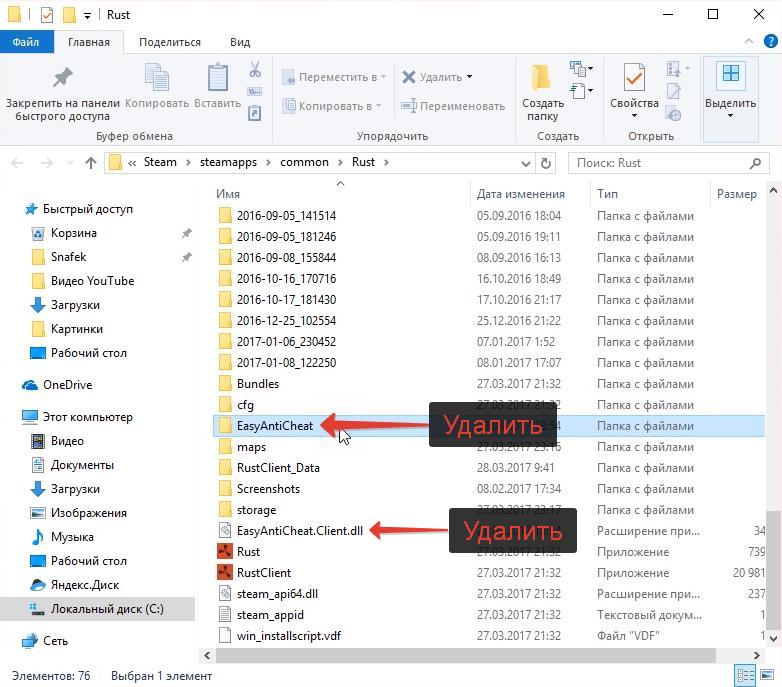
- Откройте свойства Rust в клиенте магазина, а затем выполните проверку целостности файлов.
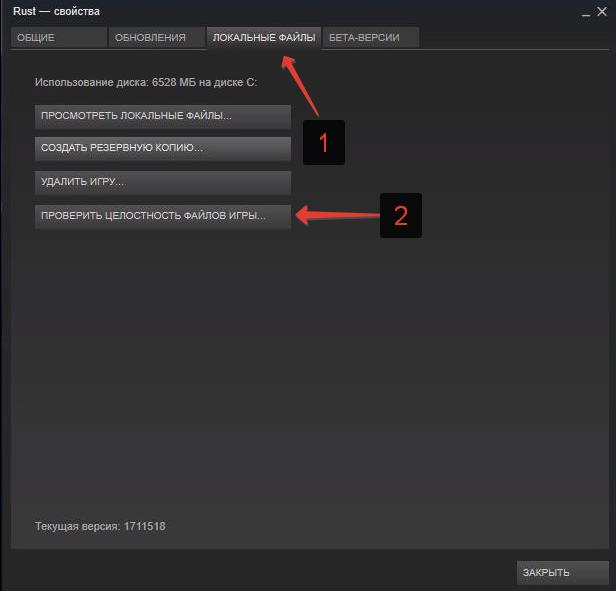
В ходе проверки программа выявит недостающие компоненты и повторно их установит, но уже без сбоев и повреждений. В результате игрок получит обновленный античит без переустановки игры целиком. После этого ошибка с наибольшей вероятностью исчезнет, и игроки смогут спокойно заходить на сервера.
Если таким способом решить проблему не удалось, попробуйте переустановить программу античита другим образом.
- Запустите программу античита в папке с игрой, которую открывали ранее. Это откроет саму программу античита и позволит напрямую с ним взаимодействовать.
- Выберите Rust.
- Нажмите на Удалить, чтобы стереть файлы античита с устройства.
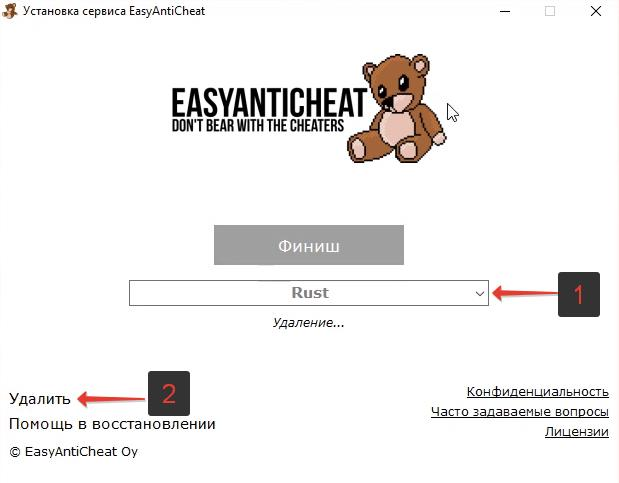
- Выйдите из программы.
В этом случае мы также удалили античит, но уже другим и более надежным способом. Теперь точно таким же образом необходимо восстановить его. Для этого проделайте следующее:
- Снова запустите файл программы античита в папке с игрой.
- Выберите в выпадающем списке Rust.
- На этот раз нажмите на кнопку Установить, чтобы вернуть античит в игру.
Если даже после этого ошибка сохраняется, обратитесь в службу поддержки игры. Она поможет с любыми возникающими проблемами, в том числе, с подобной ошибкой.